V čase písania tohto článku bola použitá najnovšia verzia servera Hlboko v vo verzii 15.6. V tomto článku vám ukážem, ako si vyrobiť bootovací USB disk Deepin 15.6. Ukážem vám tiež, ako nainštalovať, konfigurovať a prispôsobiť Deepin Linux. Začnime.
Sťahovanie systému Deepin Linux:
Najskôr prejdite na oficiálnu stránku na stiahnutie v službe Hlboko v Linux na https: // www.hlboko v.org / en / download / a kliknite na Stiahnuť ▼ ako je vyznačené na snímke obrazovky nižšie.
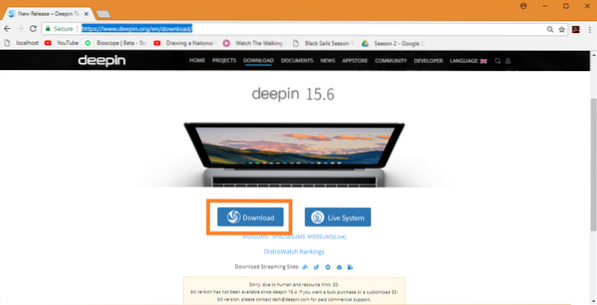
Vaše sťahovanie by sa malo začať. Je to veľký súbor. Stiahnutie môže chvíľu trvať.
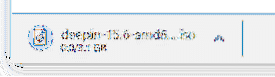
Vytvorenie bootovateľného USB systému Deepin Linux pomocou programu Rufus:
Po stiahnutí súboru Hlboko v Linux ISO súbor, musíte si vytvoriť bootovacie zariadenie, z ktorého môžete bootovať a inštalovať ho Hlboko v Linux.
On Windows môžete použiť utilitu s názvom Rúfus vytvoriť bootovateľný disk USB z Hlboko v Linux pomocou ISO spis.
Najskôr choďte na oficiálnu stránku spoločnosti Rúfus na https: // rufus.akeo.tj /. Po načítaní stránky posuňte zobrazenie nadol na ikonu Stiahnuť ▼ a kliknite na ikonu Prenosný Rufus odkaz na stiahnutie označený na snímke obrazovky nižšie.
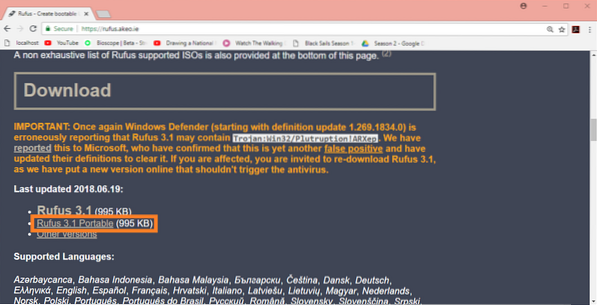
Rúfus by sa mali stiahnuť.

Teraz to Rúfus je stiahnutý, spustený Rúfus a mali by ste vidieť nasledujúce okno.
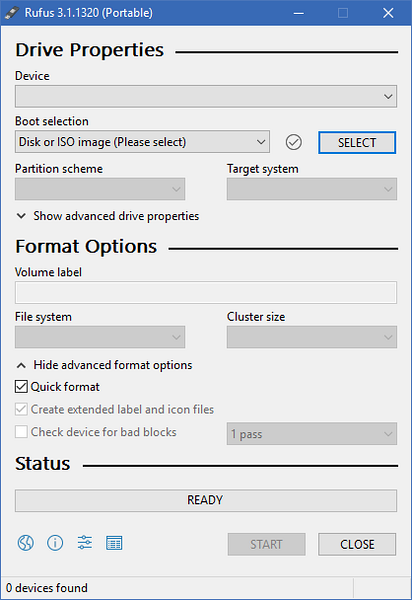
Teraz vložte jednotku USB, ktorú chcete vytvoriť Hlboko v bootovacie. Rúfus by ho mali okamžite zistiť a vybrať.
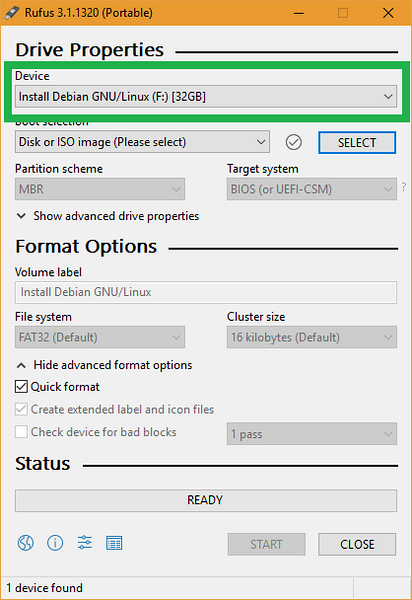
Teraz kliknite na VYBERTE.
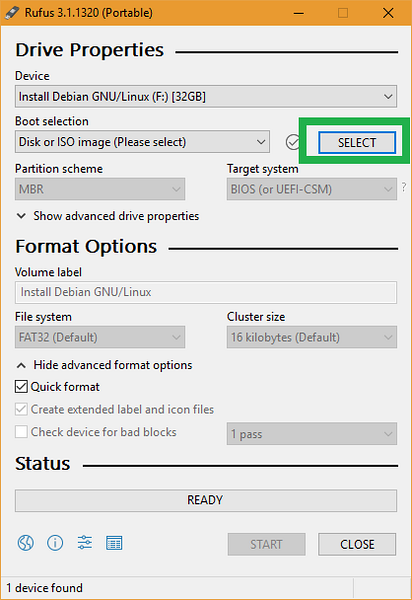
Mal by sa zobraziť výber súborov Windows. Vyberte ikonu Hlboko v ISO súbor, ktorý ste práve stiahli, a kliknite na Otvorené.
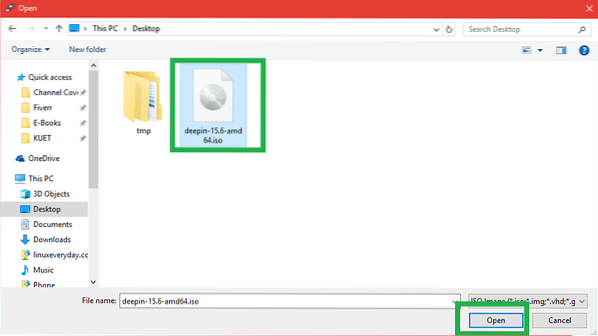
Hlboko v Linux ISO súbor by mal byť vybraný. Teraz kliknite na ŠTART.

Teraz kliknite na Áno.
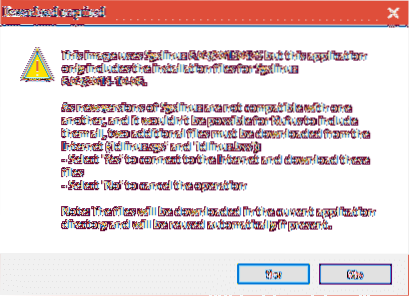
Ponechajte predvolené hodnoty a kliknite na Ok.
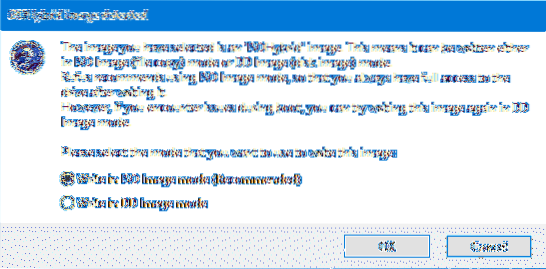
Ak na vašom USB disku nemáte žiadne dôležité dáta, kliknite na Ok. Ak o ňom máte dôležité údaje, je najvyšší čas ho presunúť niekam do bezpečia. Po dokončení kliknite na Ok.
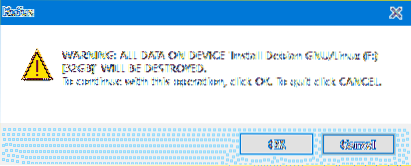
Vaša jednotka USB by mala byť naformátovaná a Rúfus by to malo stihnúť Hlboko v bootovacie.
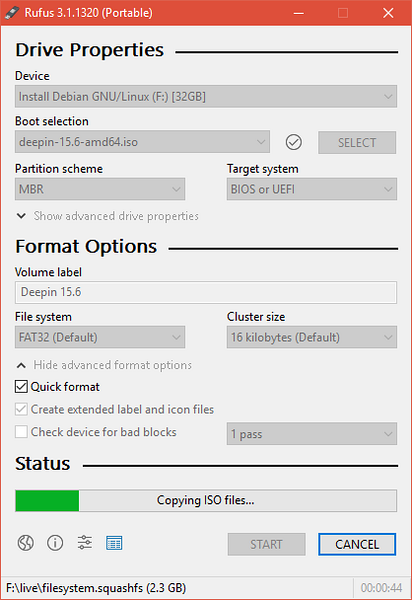
Po dokončení procesu kliknite na ZAVRIEŤ.
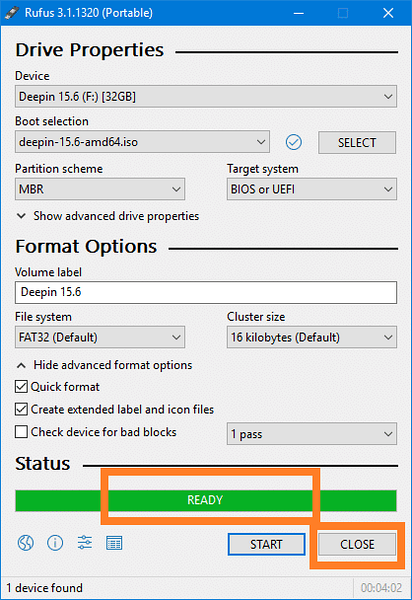
Zavádzanie Deepin z USB disku:
Teraz vložte jednotku USB do počítača a vyberte ju z priečinka BIOS vášho počítača. Postup je závislý od výrobcu základnej dosky vášho počítača. Ďalšie informácie nájdete v príručke k základnej doske.
Po výbere jednotky USB v systéme BIOS by sa malo zobraziť niečo také. Zatiaľ čo Nainštalujte si Deepin je vybratá, stlačte
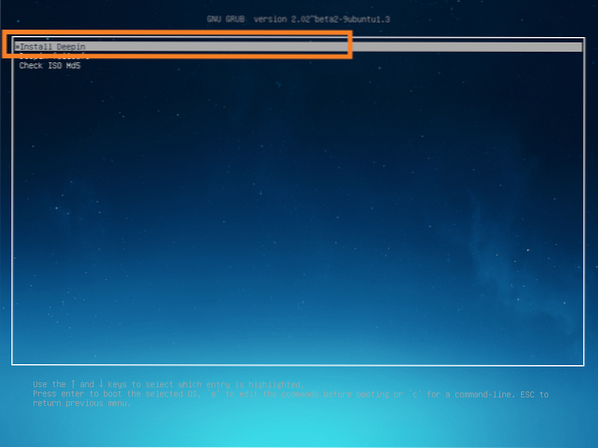
Inštalácia systému Deepin Linux:
Raz Inštalátor Deepin začne, prvá vec, ktorú musíte urobiť, je vybrať svoj Jazyk. Po dokončení kliknite na Ďalšie.
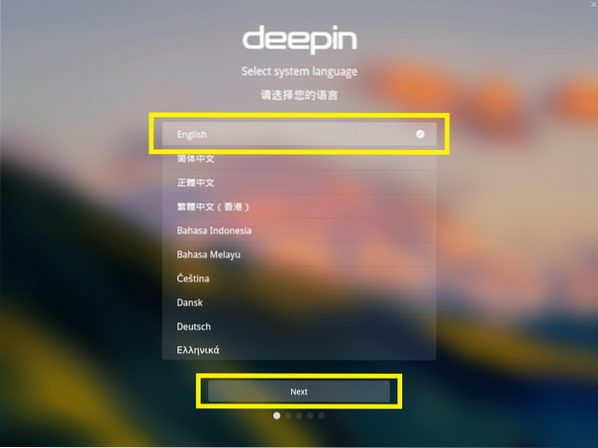
Teraz zadajte svoje osobné údaje a kliknite na Ďalšie.
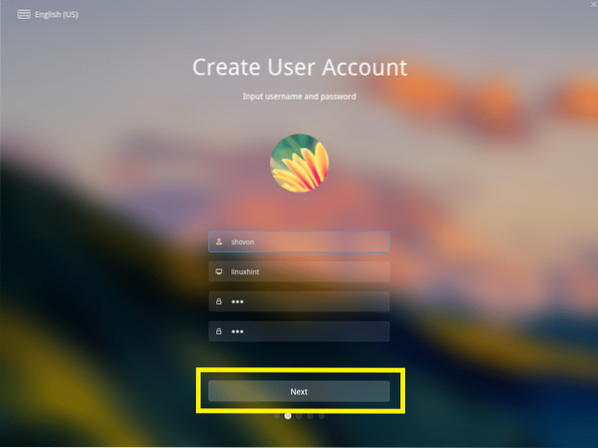
Teraz kliknite na mapu a vyberte svoju Časové pásmo a kliknite na Ďalšie.
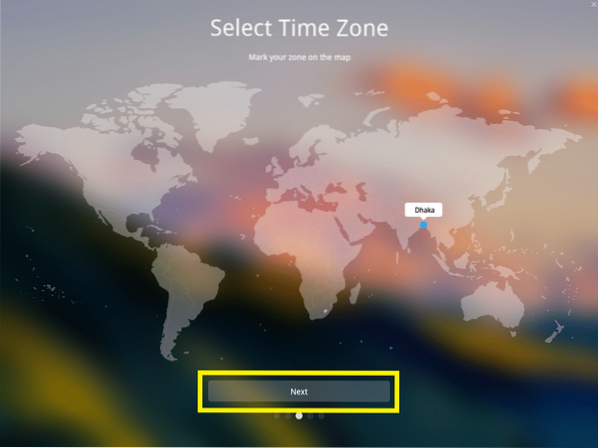
Toto je najdôležitejšia časť. Musíte zvoliť miesto, kam chcete nainštalovať Hlboko v Linux.
Ak chcete vymazať celý pevný disk počítača a nainštalovať Hlboko v Linux, vyberte pevný disk a kliknite na Spustite inštaláciu.
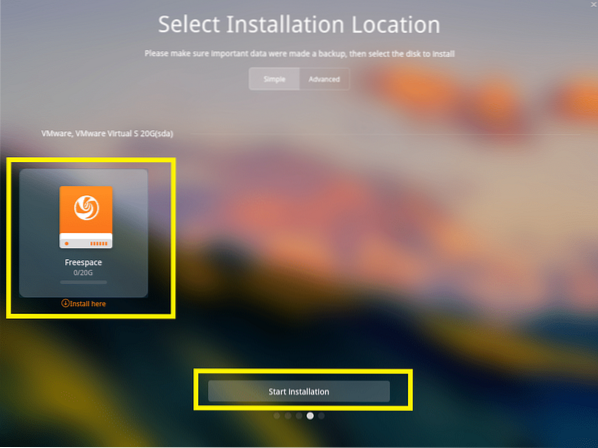
Ale ukážem vám, ako manuálne rozdeliť disk. Ak sa chystáte na dvojité zavedenie systému Windows a Linux, toto je to, čo chcete.
Ak to chcete urobiť, najskôr choďte na Pokročilé kartu a vyberte pevný disk, na ktorý chcete nainštalovať Hlboko v.
Odtiaľto môžete vytvárať nové oddiely a mazať tie existujúce.
Teraz, ak chcete vytvoriť nový oddiel, vyberte ikonu Voľné miesto a kliknite na malú ikonu napravo, ako je to vyznačené na snímke obrazovky nižšie.
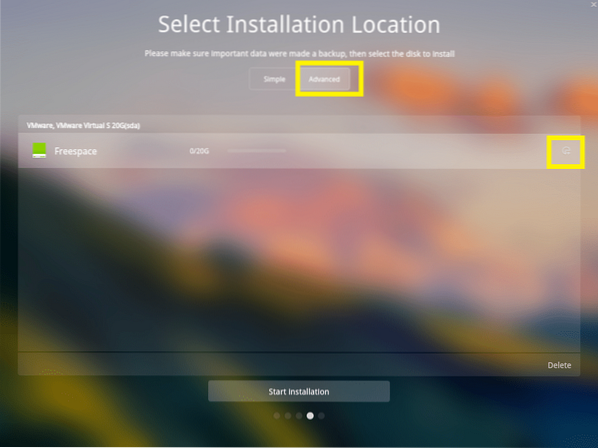
POZNÁMKA: Ak si chcete nainštalovať Hlboko v na BIOS založené na základných doskách, potom potrebujete minimálne / (Koreň) prepážka. Ak si chcete nainštalovať Hlboko v na UEFI založené na základných doskách, potom potrebujete aspoň EFI prepážka a a / (Koreň) prepážka.
Inštalujem Hlboko v na UEFI založené na zariadení, takže prvý oddiel by mal byť EFI prepážka. Vykonajte nasledujúce nastavenia a kliknite na Ok.
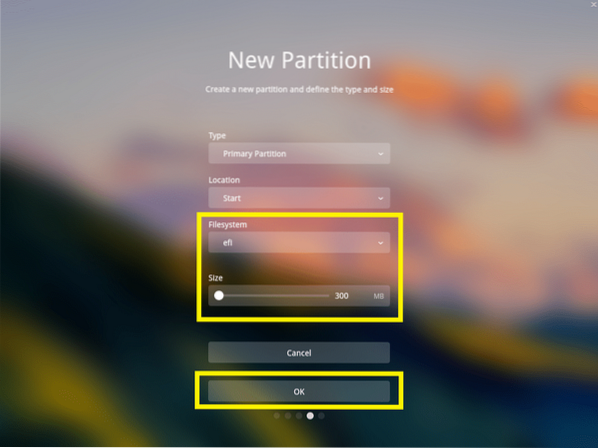
Konečná konfigurácia by mala byť asi takáto. Po dokončení kliknite na Spustite inštaláciu.
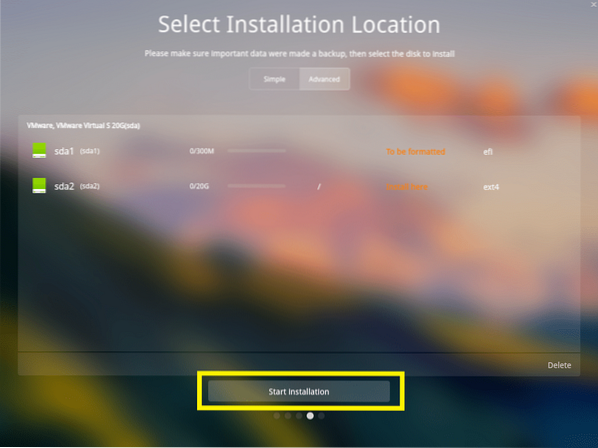
Kliknite na ďalej.
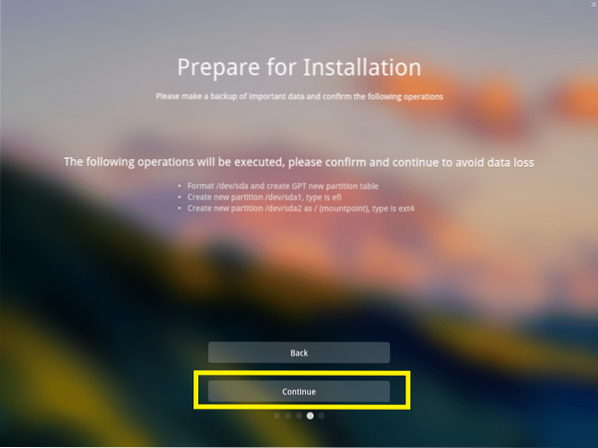
Inštalácia by sa mala začať.
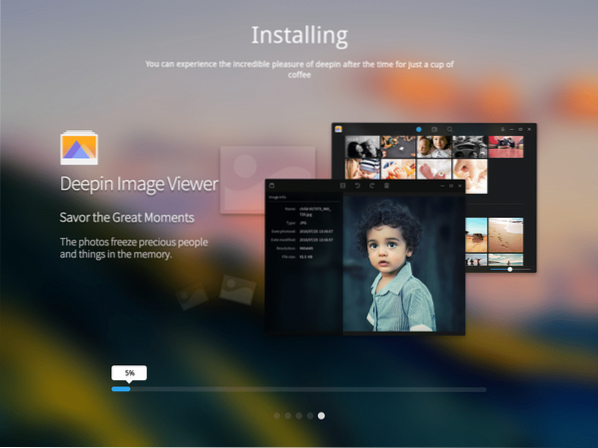
Po dokončení inštalácie kliknite na Zažite teraz.
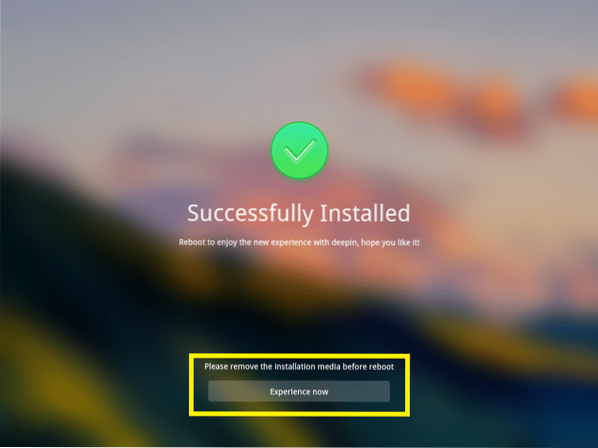
Váš počítač by sa mal reštartovať a mali by ste naštartovať nový Hlboko v Linux. Zadajte svoje heslo a stlačte
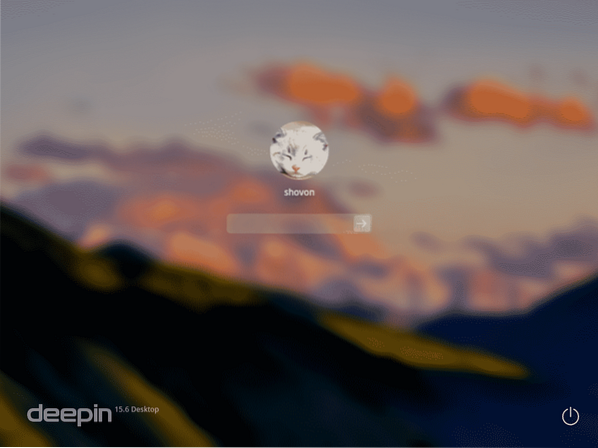
Toto je nádhera Hlboko v Linux.
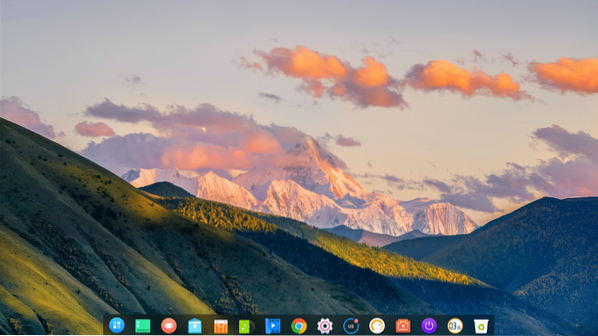
Konfigurácia siete je zapnutá Hlboko v Linux:
Ak chcete nakonfigurovať sieť, najskôr kliknite na nastavenie1 ikona a potom kliknite na ikonu Sieť2 ikona.
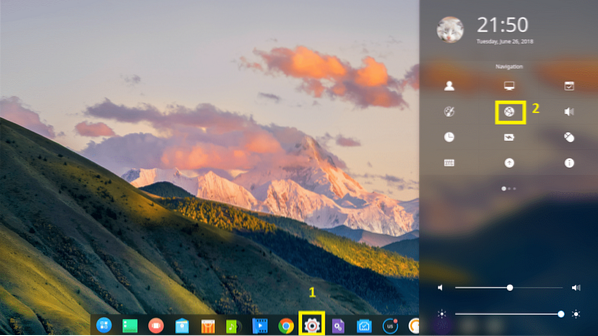
Odtiaľ môžete konfigurovať sieť. Mám nainštalovaný bezdrôtový adaptér, tak som klikol na Bezdrôtová sieť.
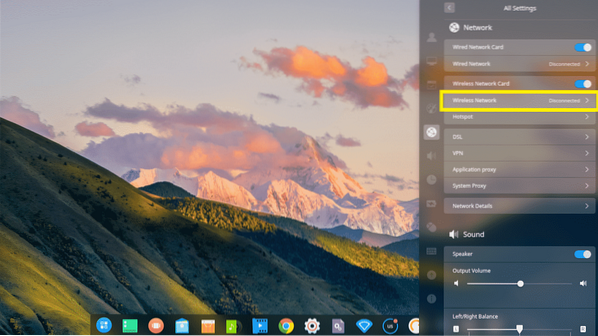
Teraz sa pripojte kliknutím na svoju sieť Wi-Fi.
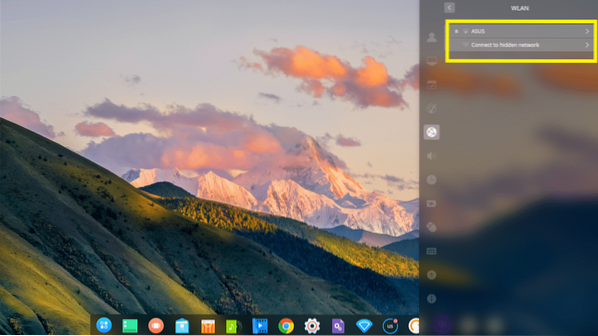
Teraz zadajte svoje heslo Wi-Fi a kliknite na Pripojte sa. Mali by ste byť pripojení.
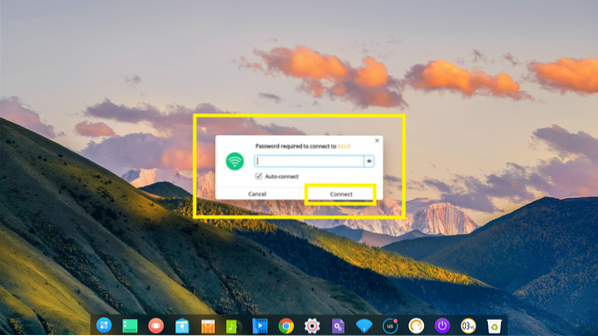
Nakonfigurujte používateľské rozhranie hlbokej pracovnej plochy:
Ak chcete prispôsobiť Hlboko v desktopové užívateľské rozhranie, choďte na nastavenie a kliknite na Prispôsobte si.
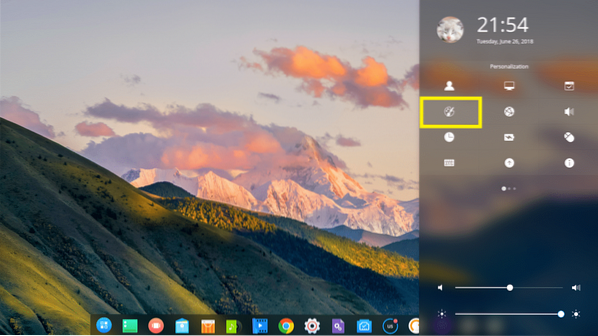
Odtiaľto môžete zmeniť svoje Téma, Písma a môžete tiež povoliť alebo zakázať Efekt okna.

Hlboko v prichádza s tmavou a svetlou Téma okna, veľa Ikona témys
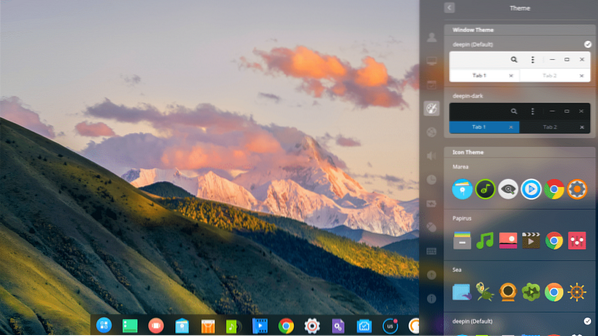
A Kurzové témy.

Zmena tapety na ploche:
Ak chcete zmeniť tapetu, kliknite pravým tlačidlom myši na ikonu Hlboko v pracovnej ploche a kliknite na Nastaviť pozadie.
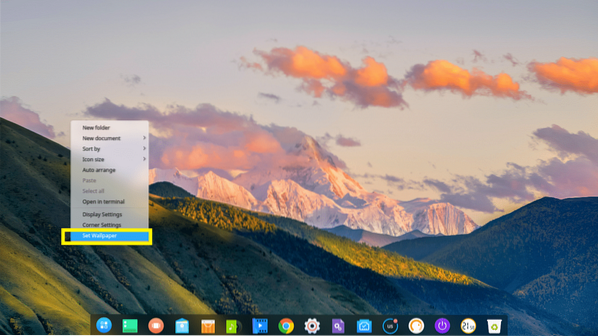
Potom zo zoznamu vyberte ľubovoľnú tapetu, ktorá sa vám páči. Môžete tiež stlačiť Iba počítač alebo Iba uzamknutá obrazovka Tlačidlo vyberte tapetu iba pre ikonu Desktop alebo Zamknúť obrazovku resp. Predvolene sa na obidve aplikuje tapeta.
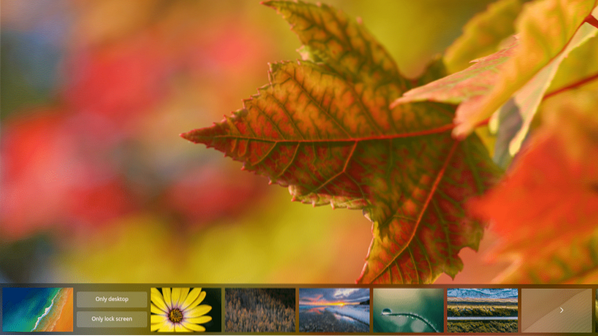
Aktualizácia systému Deepin Linux a konfigurácia automatickej aktualizácie:
Najprv choďte na nastavenie a kliknite na označené Aktualizácia ikona.
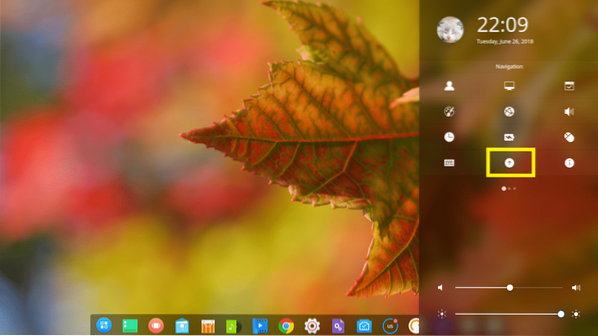
Mali by ste vidieť Aktualizácia nastavenie.
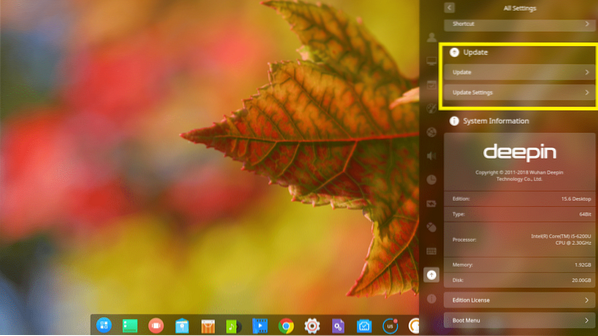
Ak chcete aktualizovať svoj systém, kliknite na Aktualizácia.
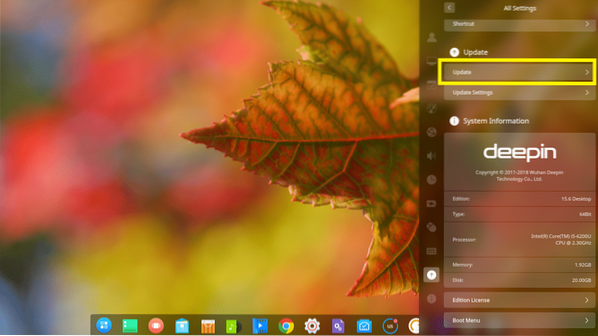
Hlboko v Linux by mal skontrolovať, či sú k dispozícii nové aktualizácie, a ak je k dispozícii, mal by aktualizovať váš operačný systém.
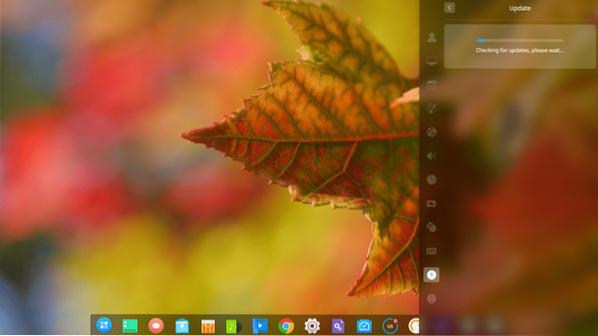
Môžete tiež vykonať automatickú aktualizáciu Hlboko v Linux pri vydávaní nových aktualizácií.
Kliknite na ikonu Aktualizovať nastavenia.
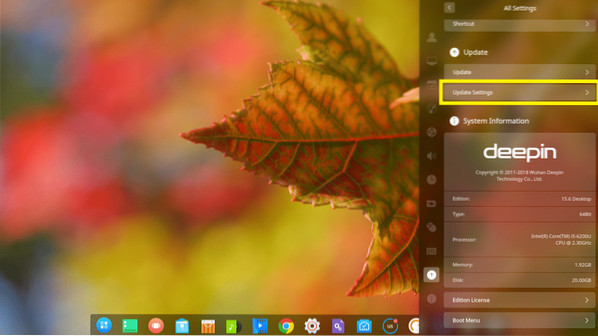
A kliknite na Automatické sťahovanie aktualizácií prepínacie tlačidlo na povolenie alebo zakázanie automatickej aktualizácie. Automaticky je predvolene vypnutá.
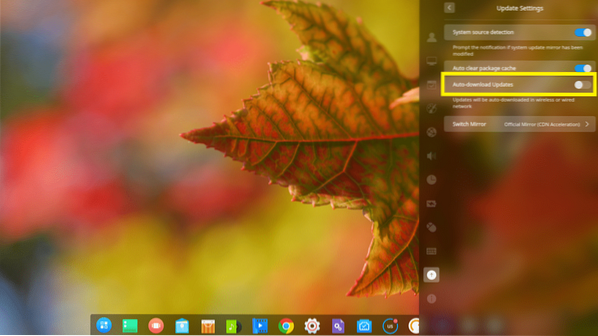
Inštalácia softvéru na Deepin Linux:
Hlboko v je a Debian založená distribúcia Linuxu. Z príkazového riadku môžete nainštalovať ľubovoľný softvér pomocou príkazu trefný alebo trefne príkaz.
Hlboko v má tiež a Obchod Deepin, odkiaľ môžete ľahko nainštalovať softvér pomocou grafického používateľského rozhrania.
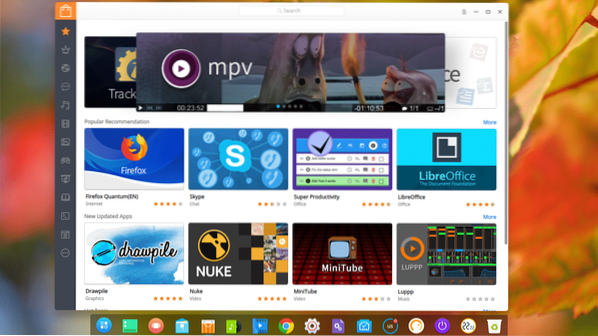
Z bočného panela Obchod Deepin, môžete kliknúť na kategóriu a prehľadávať softvér v tejto kategórii.
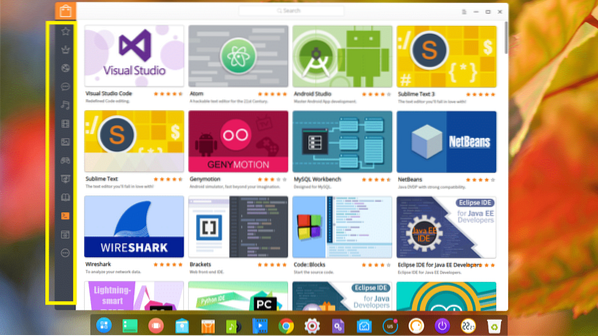
Ak sa vám páči akýkoľvek softvér, jednoducho naň umiestnite kurzor myši a kliknite na ikonu Inštalácia.
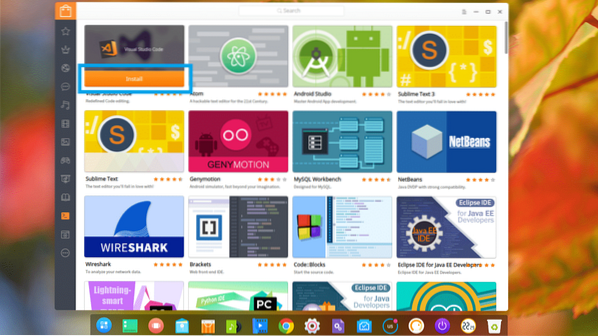
Ak sa chcete dozvedieť viac informácií o softvéri pred jeho inštaláciou, stačí naň kliknúť. Mali by ste o tom nájsť veľa informácií. Ak sa vám to potom páči, stačí kliknúť na Inštalácia a malo by to byť nainštalované.

Inštalácia softvéru pomocou trefný alebo trefne príkaz, stačí kliknúť pravým tlačidlom myši na plochu a kliknúť na Otvorené v termináli
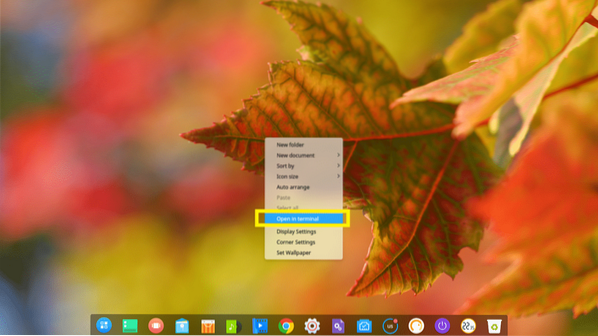
Terminál Deepin by sa mal otvoriť.

Teraz môžete nainštalovať ľubovoľný softvérový balík, ktorý chcete.
Napríklad webový server Apache 2 môžete nainštalovať pomocou nasledujúceho príkazu:
$ sudo apt-get install -y apache2
Mal by byť nainštalovaný webový server Apache 2.
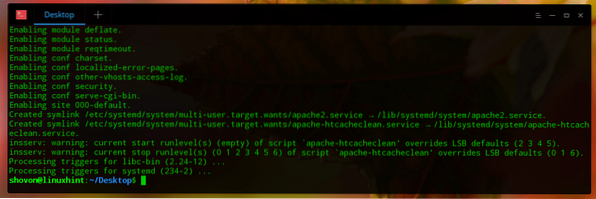
Takto sa inštaluje, konfiguruje a prispôsobuje Hlboko v Linux. Ďakujeme, že ste si prečítali tento článok.
 Phenquestions
Phenquestions


